
如何快速修改大量PPT?
本文是2017年6月推送的第56篇干货,计1941字。您今年累计阅读了9.06本《卓有成效的管理者》。
文 | 珍妮
来源 | 邓燕珊JENNY(ID:jenny3an)
一直想写一篇 PPT 经验帖,但是没有合适的案例。
刚好前一段时间参加了一场分享会,就以它为例,讲讲 PPT 制作与修改的过程的故事。
其实自从做 Office 讲师后,现在基本不花时间在制作 PPT 上。最初的分享 PPT ,只花了 30 分钟,它是长这样子的…

而主办方收到后,只对我说了一句话。
“珍妮,你的 PPT 不能这么水”。
于是在分享前,耗时 3 个小时进行修改。
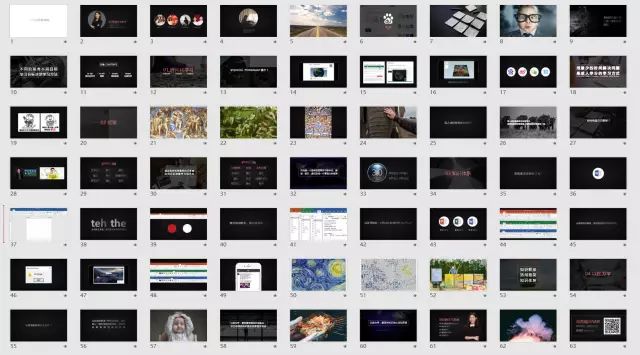
天啊,它到底经历了些什么?
判断一套 PPT 视觉设计方面的优劣,需要从整体入手。所以,先在整体上,审视修改的幻灯片。
(来自邵云蛟“整容计划”栏目)
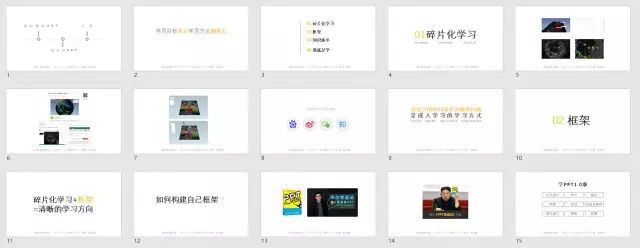
整套幻灯片,从设计角度来看:
1.页面基本是文字、截图,缺乏视觉化效果。
2.大面积的纯白色背景幻灯片,长期观看容易造成观众眼睛不适。
针对具体问题,进行具体分析:

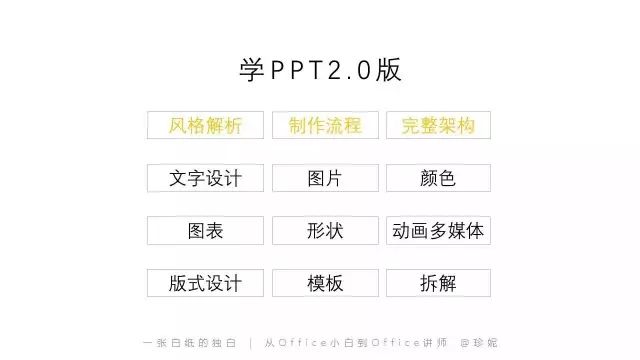
快速制作幻灯片的小秘籍1:
不知道如何设置背景的时候,建议使用纯白色和纯黑色背景,干净简洁。
【问题分析】
1. 但是文字过少的时候,使用纯白色作为背景,就会略显简陋且单调。
2. 白色背景色,黄色辅助色。在投影过程中会过于刺眼,一些饱和度较高的颜色同理。
考虑到现场演讲的投影设备及观众的需求,修改如下:


【修改思路】
1. 大型路演的幻灯片,背景一般为深色系。
使用背景色常见于黑色、渐变黑灰或者选用深色系的图片,视觉效果会好很多。
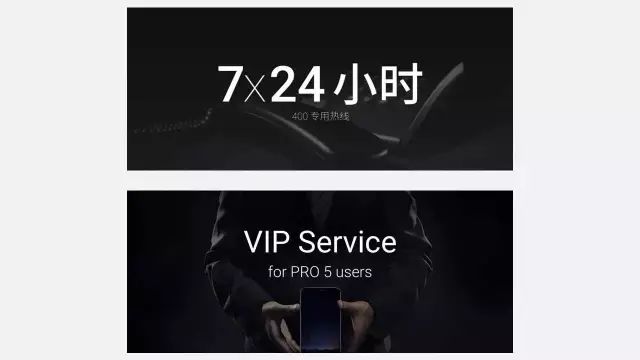
2. 当主色是冷淡的黑白灰,添加多一点魅惑的红色,会让页面充满活力。
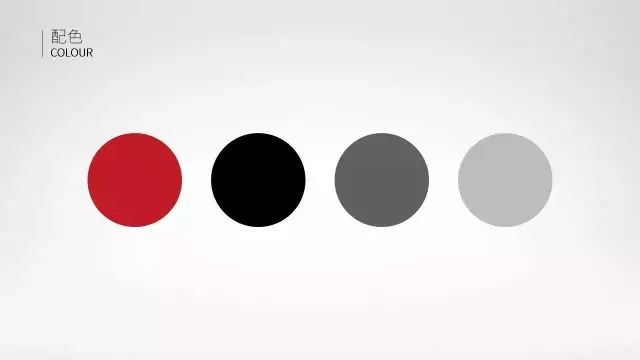


快速制作幻灯片的小秘籍2:
不知道对文字进行排版的时候,选择左中右任意一种对齐方式进行对齐。
【问题分析】
1. 这是转场和总结页面,文字精炼。然而文字不多,往往会导致页面空洞。
2. 文案效果缺乏视觉化,略显枯燥。
修改如下,仅供参考:
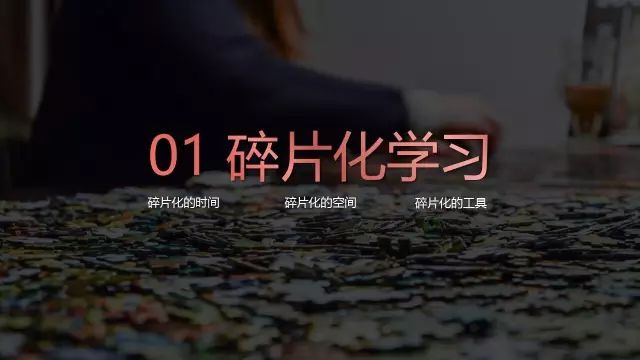

【修改思路】
1. 页面空洞及文案效果缺乏视觉化,文字的表现力不够,图片来凑。
选择与内容主题相关联的图片,使页面增加视觉表现力。

2. 突出的是文字内容,在图片上方添加蒙版(设置一定透明度的填充色块)。
通过明暗对比,来凸显出文字。

3. 添加线条、形状,不仅能点缀装饰,也起到引导视线的效果。

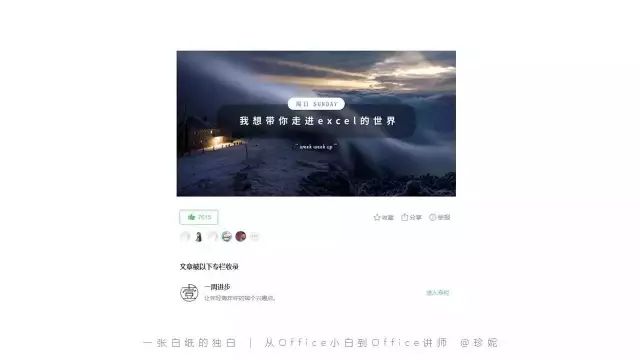

【问题分析】
幻灯片引用大量截图。截图一多,幻灯片就变得很 low ,很 low ,很 low ...
修改如下,仅供参考:
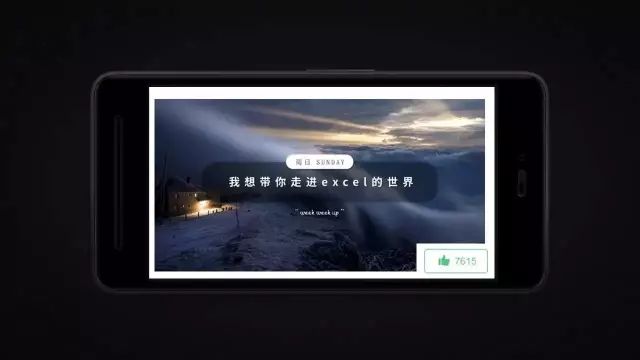

【修改思路】
1. 让截图变得简洁整齐,统一形状大小。
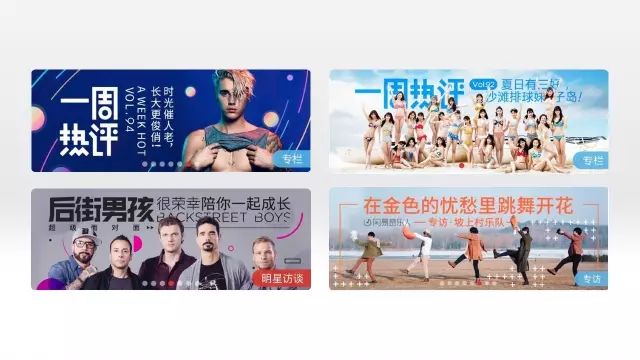
2. 让截图瞬间高大上,添加手机、平板、电脑、网页模型。
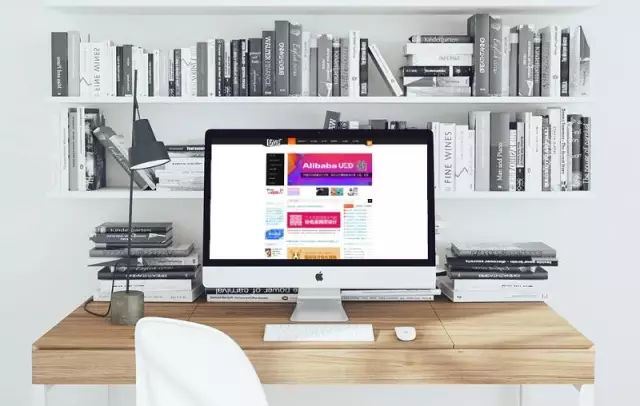
修改后,主要是对文字总结页添加了与内容主题相关联的图片;
另外,幻灯片的整体基调进行了重新设计,使得幻灯片看上去更有层次感和更加统一。
上面说的是修改思路,下面我们来讲一下具体的操作技巧。
修改 PPT 或者日常制作 PPT 中,我们都会发现图片素材非常重要。很多人沉迷于搜集各种图片搜索网站。
然而,搜图的思维比搜图网站更重要。同一个搜图网站,不同的搜图思维,搜索到的图片与预想的结果往往差距很大。
搜索合适图片的小秘籍:
搜索具体化关键词,把抽象关键词变成一个具体的物或者人、事甚至情绪,进行搜索。
比如,框架、知识体系等词,如果直接搜索 framework 会得到…
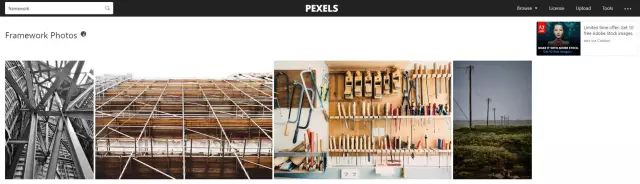
只能搜到 4 张图。
但是如果把抽象的名词转换为具体的物:比如整体的框架想表达的是一个完整的物体,可以搜索关键字“世界地图”、“完整的拼图”。
世界地图相较于国家、地区更完整,完整的拼图相较于拼图碎片亦然。
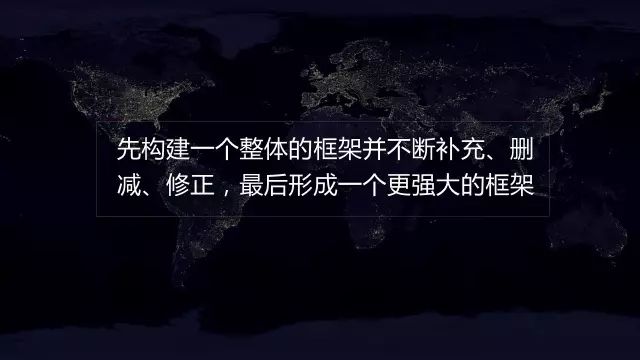
比如知识体系是知识一点点积累起来的,可以搜索关键字:树、森林、高楼等。

通过具体化关键字,联想更多能找到更多好看而且与主题相吻合的图片。
这里也推荐几个我比较常用的图库网站,上面导航基本有收录。
Pexels:
https://www.pexels.com/
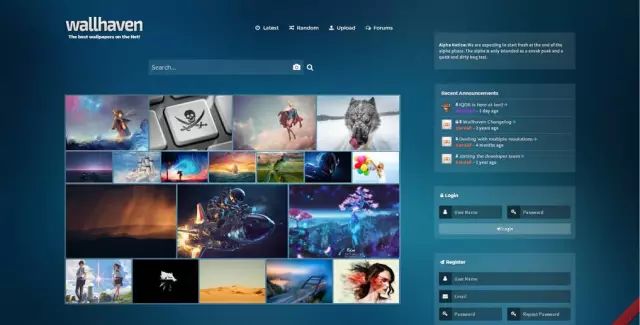
Wallhaven:
https://alpha.wallhaven.cc/
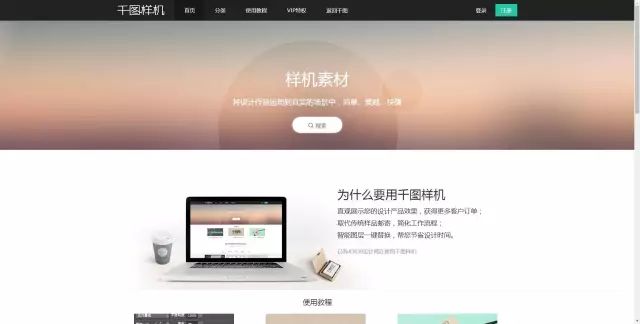
千图网:
http://www.58pic.com/yangji/
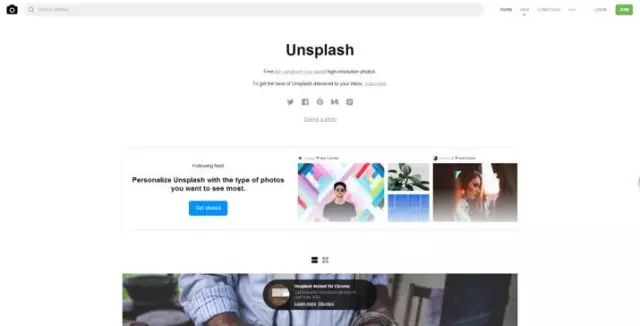
最好的图库,其实是自己日积月累搜集建立的图片库。
制作 PPT 过程中,不知道如何修改或者受限于素材怎么办。最简单的方法就是拿大神的 PPT 原始文件,打开 PPT ,要什么拿什么。
比如每次锤子发布会,网黄阿文都会精心制作情怀模板,每套都值得收藏。
不知道使用什么字体,直接用。(打开大神PPT源文件)
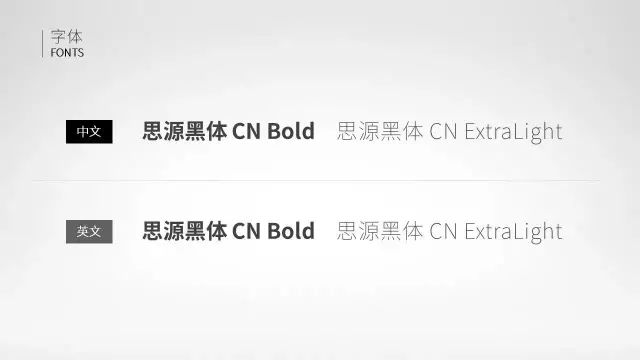
好看的渐变色文字,直接格式刷。
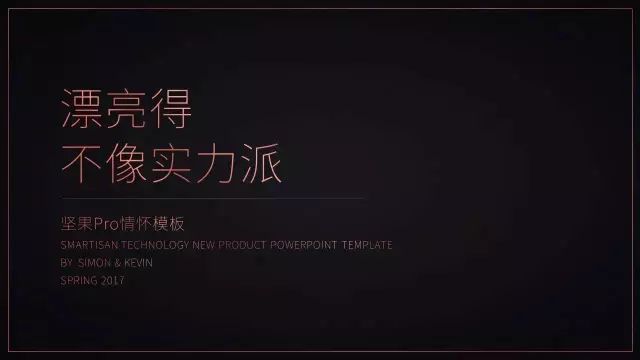
有些元素太多或者提取不出来,怎么办?
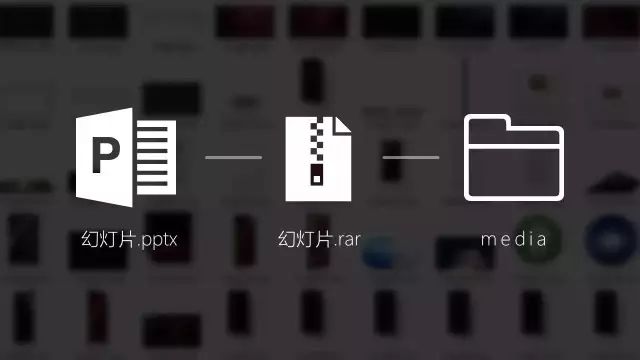
1. 将“幻灯片.pptx”扩展名修改为“幻灯片.rar”,此时 PPT 文件变成一个压缩包(需显示文件扩展名)。
2. 右键对压缩包进行压缩,得到同名文件夹
3. 打开文件夹找到“ppt文件夹”里的“media文件夹”,打开就得到了所有的音频、图片、视频等素材。














